Depuis toujours, Excel possède de grandes capacités analytiques. On n’a qu’à penser par exemple aux possibilités offertes par les tableaux croisés dynamiques. Malgré tout, certains reprochent à Excel son incapacité à gérer une grande quantité de données et à faire parler les données de différentes sources entre elles. Mais ça, c’était avant la venue des compléments Power Query et Power Pivot (quoique certains ne semblent pas encore avoir reçu le mémo ;)). C’est pour la version Excel 2010, que Microsoft a lancé sa première mouture du complément Power Pivot, dans le but notamment de surpasser ces limites. Cet article vise spécifiquement à expliquer en quoi consiste Power Pivot.
Qu’est-ce que Power Pivot?
Comment y accéder ?
Avec les versions Excel 2010 et 2013, Power Pivot se présentait comme un complément (un “add-in” en anglais) que vous deviez télécharger puis ajouter à votre Excel de base. Une fois l’installation terminée, vous deviez activer le complément et dès lors, vous aviez accès à la solution via un menu supplémentaire. Je parle au passé parce que le complément a par la suite été intégré dans les versions ultérieures d’Excel.
À quoi ça sert ?
Le nom de ce complément est bien évocateur : “Power” pour “Pouvoir” et “Pivot” pour “Tableaux croisés dynamiques”. Il permet notamment de décupler la puissance des tableaux croisés dynamiques dans Excel. En somme, Power Pivot est une solution qui permet de créer des relations entre diverses bases de données (plus volumineuses que ce que permettent les feuilles régulières d’Excel), pour créer ce que l’on nomme un modèle de données (cube virtuel). Ce cube peut ensuite être bonifié par des mesures en DAX (Data Analysis Expressions), ce qui offre beaucoup de profondeur d’un point de vue analytique. Les données du modèle peuvent ensuite être analysées directement dans Excel, par le biais de tableaux croisés dynamiques. Elles peuvent aussi être publiées sur le portail Power BI et analysées par l’engin de visualisation de Power BI.
Vue d’un modèle de données sous forme de diagramme
 Vous avez des sources de données volumineuses à rassembler et analyser dans Excel ? Apprenez à automatiser tout le processus d’importation, de transformation et de modélisation des données avec nos formations sur Power Query et Power Pivot dans Excel.
Vous avez des sources de données volumineuses à rassembler et analyser dans Excel ? Apprenez à automatiser tout le processus d’importation, de transformation et de modélisation des données avec nos formations sur Power Query et Power Pivot dans Excel. |
|---|
Quels sont les avantages d’utiliser Power Pivot?
Voici les fonctionnalités de ce complément :
- Possède une puissance de calcul impressionnante. Permet notamment de traiter des millions de lignes comme s’il s’agissait d’additionner quelques milliers de lignes;
- Permet d’intégrer et de consolider des données provenant de pratiquement n’importe quelle source de données : Excel, Access, serveur SQL, Web, etc. Il suffit simplement de lier les différentes bases de données entre elles via un champ commun, comme un no.facture par exemple ou un no.client;
- Permet d’intégrer des données qui changent en permanence avec la même facilité qu’un flux RSS. La mise à jour se fait instantanément sans alourdir les fichiers Excel;
- Permet l’analyse des données directement dans Excel via tableaux croisés dynamiques et formules cubes;
- Permet la publication sur le portail web de Power BI, lorsqu’on veut notamment ajouter des règles de sécurité, de gouvernance, de partage et programmer l’actuatisation du modèle;
- Donne accès à un “nouveau” langage nommé “DAX” pour “Data analysis expressions”. Le langage “DAX”, qui est une extension des fonctions Excel traditionnelles, permet notamment de faire des calculs qui étaient difficiles à faire auparavant comme créer des formules qui réfèrent à des tables ou des colonnes ou créer des tableaux croisés dynamiques asymétriques.
En somme, Power Pivot permet de transformer de très grandes quantités de données en information utile à la prise de décision.
Utiliser Power Pivot en combinaison avec Power Query
Power Pivot a été développé avant Power Query. Toutefois, de nos jours, il est recommandé de toujours utiliser Power Pivot, en combinaison avec Power Query. Ceci permet plus de souplesse au niveau de l’importation et de la préparation des données sources. Vous utiliserez donc Power Query pour importer et transformer vos sources de données afin qu’elles soient bien structurées pour l’analyse et vous utiliserez Power Pivot pour créer des relations entre les différentes sources de données structurées, c’est ce que l’on appelle créer un “modèle de données” et bonifier les informations avec des mesures en DAX (Data Analysis Expression), ce qui facilitera l’analyse du modèle de données.
*** Différence entre Power Query et Power Pivot – Selon Microsoft ***
*** Rôle de Power Query et rôle de Power Pivot – Selon Microsoft ***
*** Excel moderne vs Power BI – Selon Microsoft ***
Formation complémentaire
Nous vous recommandons fortement notre formation Excel – Introduction à Power Pivot et à la modélisation de données.
Voici quelques commentaires d’apprenants ayant suivi cette formation :




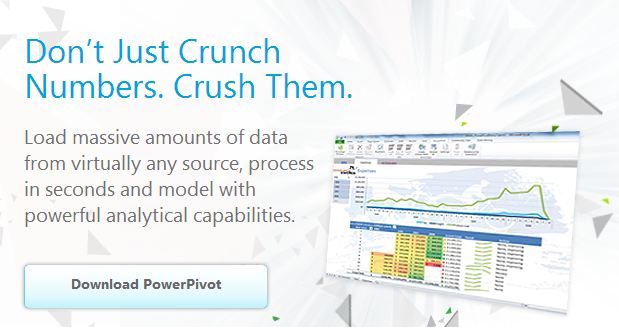
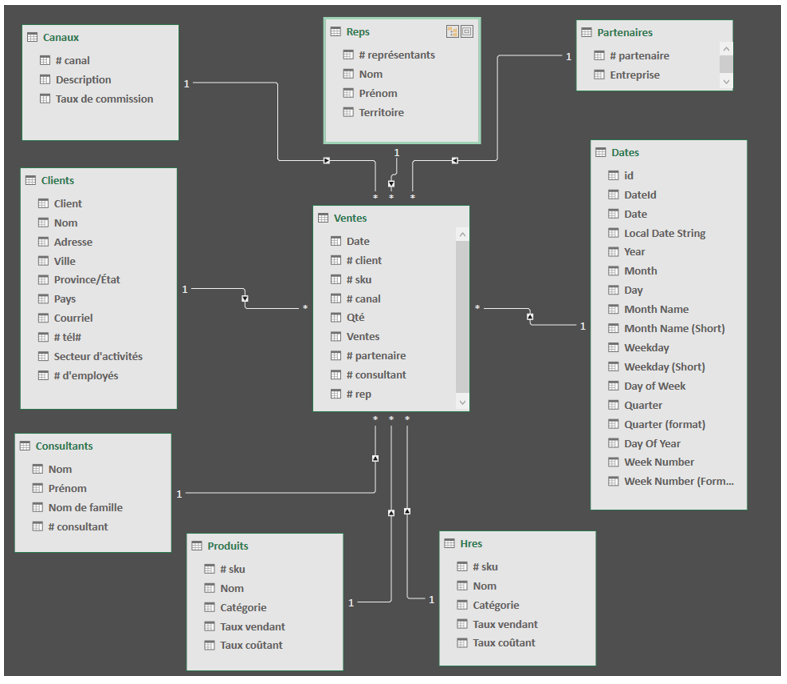
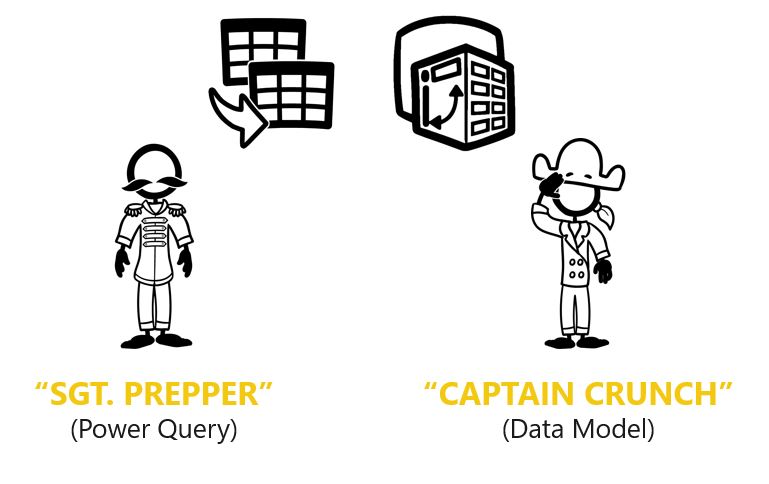
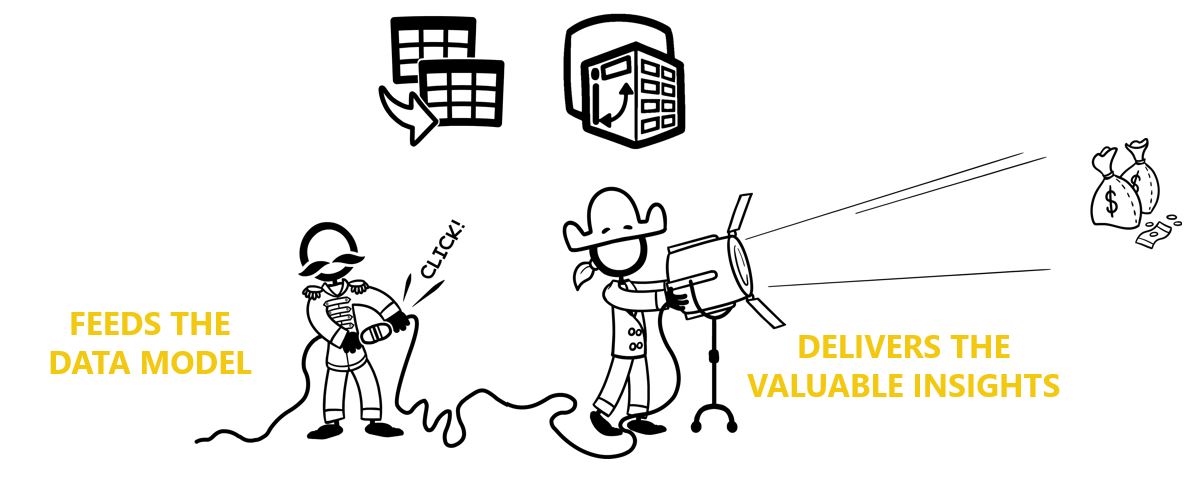
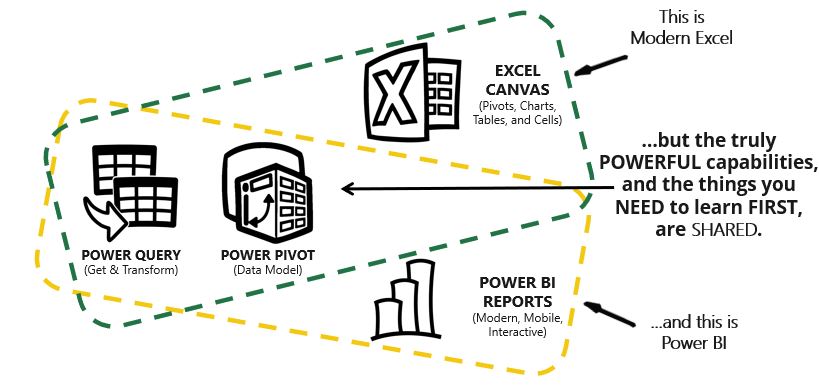
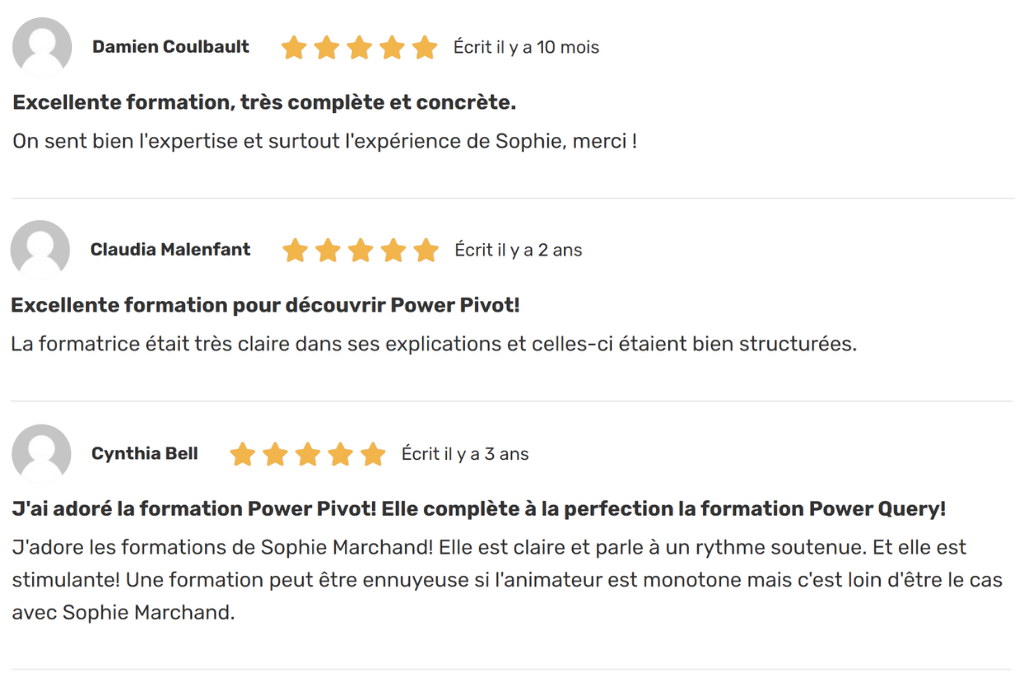











Bonjour Sophie,
Est-ce que PowerPivot sera également disponible et intégré à Excel sur la prochaine version Microsoft Office suite pour MAC?
Guy
Bonjour Guy,
Je ne sais pas… Comme je n’ai pas de Mac…
Je crois que le Add-In est seulement pour MS Excel toutefois…
Au plaisir,
Sophie
Merci pour cette article. c’est vraiment une super decouverte.
Bonjour Sophie,
Le PowerPivot représente une rélle solution pour le travail dans Excel. J’aurais cependant deux questions concernant ce thème:
– Est-ce que le fait d’utiliser des PowerPivot augmente significativement la taille du fichier xlsx?
– Un fichier Excel contenant un TCD lié avec du PowerPivot peut-il être ouvert et lu par un autre utilisateur qui ne possède par l’Add-In PowerPivot?
Merci beaucoup et bonne journée,
Loic
Bonjour Loic,
Il est difficile de répondre clairement à ces deux questions mais allons-y en général.
Donc généralement, l’utilisation de PowerPivot n’augmente pas significativement la taille du fichier, mais cela dépend d’un grand nombre de facteurs comme la volumétrie des tables, le modèle de données, le nombre de tables, etc.
Et pour les utilisateurs, si le PowerPivot est installé sur Sharepoint ou sur un Server SQL via Analysis services, les usagers n’ont pas besoin d’avoir PowerPivot sur leur poste de travail. De même, entre usagers d’Excel 2013, un fichier comprenant PowerPivot peut être partagé et lu par les usagers ayant activé ou non PowerPivot.
En espérant que cela vous éclaire un peu.
Sophie
Bonjour Sophie j’ai un prob avec les champ calculé de powerpivot, surtout le calcule des ratio, vous pouvez m’aider
Merci
Bonjour Marco,
Expliquez-moi votre problème et on verra bien.
Au plaisir,
Sophie
Bonsoir ,
je cherche des tutos pour bien maîtriser powerpivot ! votre aide me serait bien utile ! merci
Bonjour Zannick,
J’en ai moi-même rédigé quelques-uns sur le CFO masqué : https://www.lecfomasque.com/category/powerbi/.
Au plaisir,
Sophie
merci beaucoup pour le lien! c’est un nouveau concept pour moi! j’y vais de ce clic
Bonsoir Sophie, superbe article, j’ai une préoccupation avec POWER PIVOT,: Je n’arrive pas à personnaliser la fonction liretableaucroisé dynamique à partir d’un TCD issue de POWER PIVOT, . Par contre je peux modifier une fonction LireTableaucroisée dynamique à ma guise d’un TCD crée sans passer par POWER PIVOT. Je souhaiterai savoir comment résoudre ce cas. Merci d’avance
Bonjour,
Comme Power Pivot est considéré par Excel comme un cube OLAP, vous devriez plutôt utiliser des fonctions cube. Voici quelques exemples:
https://www.lecfomasque.com/fonctions-excel-rangmembrecube-cuberankedmember-et-valeurcube-cubevalue/
https://www.lecfomasque.com/creer-une-liste-deroulante-dynamique-liee-a-des-fonctions-cube/
https://www.lecfomasque.com/recuperer-la-valeur-dun-segment-slicer-dans-excel/
Au plaisir,
Sophie